🇰🇷 한국어 (Korean - South Korea)
🇰🇷 한국어 (Korean - South Korea)
모양
🇰🇷 한국어 (Korean - South Korea)
🇰🇷 한국어 (Korean - South Korea)
모양
이 페이지는 다음 버전에 맞게 작성되었습니다:
1.21.4
이 설명서는 Minecraft Launcher의 Fabric을 업데이트하는 방법에 대해 단계적으로 설명합니다.
제3자 런처의 경우, 해당 런처의 문서를 참조하여 주세요.
Fabric을 업데이트하는 것은 Fabric을 설치하는 것과 거의 같기 때문에, 이 설명서의 일부는 Fabric 설치와 같은 내용일 수 있습니다.
최신 모드는 최신 Fabric 로더가 필요할 수 있으므로, 최신 모드를 사용하려면 Fabric 로더를 항상 최신으로 유지해야 합니다.
이 가이드는 오직 공식 Minecraft 런처용 Fabric 설치 방법을 안내합니다. 제3자 런처의 경우, 해당 런처의 문서를 참조하여 주세요.
Fabric 웹사이트에서 Fabric 설치기를 다운로드할 수 있습니다.
Windows를 사용한다면, Java 설치를 건너뛸 수 있도록 exe 버전 (Windows 용 다운로드) 을 다운로드하세요. 자동으로 공식 런처와 함께 제공되는 Java를 사용합니다.
macOS 또는 Linux 둥 UNIX 계열의 운영 체제를 사용한다면, .jar 버전을 다운로드 받아야 합니다. 때로는, 다음 단계로 이동하기 전에 Java를 설치해야 할 수도 있습니다.
WARNING
설치기를 시작하기 전에, 먼저 모든 Minecraft 인스턴스와 Minecrft 런처를 종료해야 합니다.
macOS는, 다운로드 디렉터리에서 .jar 파일을 마우스 오른쪽 버튼으로 클릭하고 열기를 클릭하여 실행해야 할 수 있습니다.
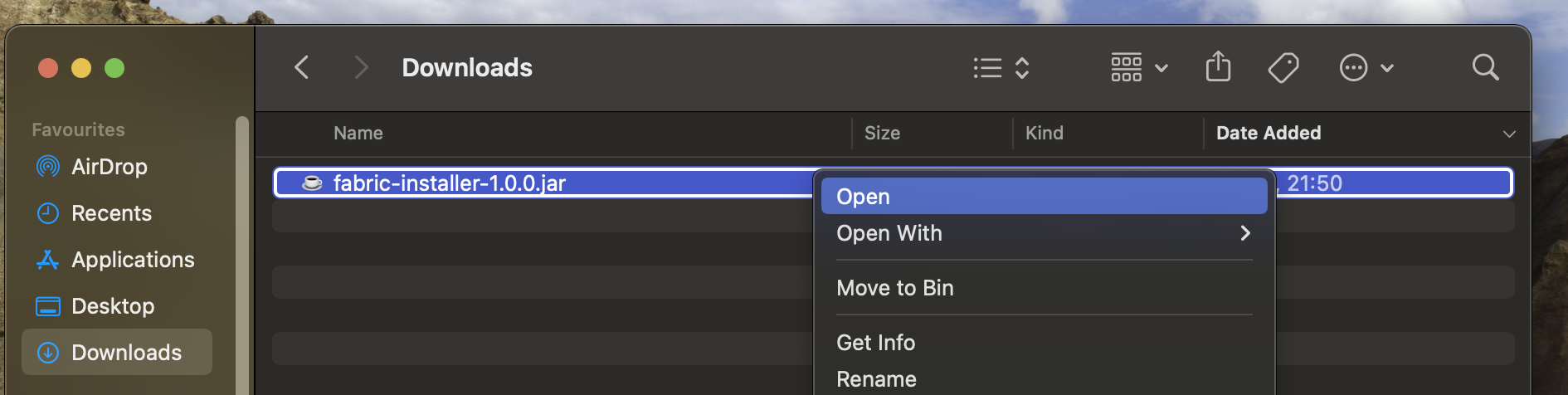
정말로 실행할 것인지 묻는다면, 다시 한번 열기를 클릭해주세요.
설치기를 실행하면, 다음과 같은 화면이 나타날 것입니다:
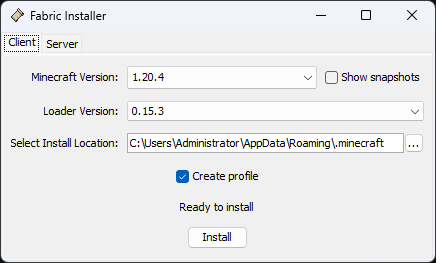
Fabric을 업데이트 하려면, 간단히 Fabric 설치기에서 Minecraft 버전이 올바르게 선택되어 있는지 확인하고 설치를 클릭하면 됩니다.
중요!
프로필 생성을 선택 "해제" 했는지 확인하세요. 그렇지 않으면 필요하지 않은 새로운 프로필이 생성될 수 있습니다.
설치기가 업데이트를 완료했다면, Minecraft 런처를 실행하여 설치 설정 탭을 선택합니다. 그런 다음 Fabric 프로필의 수정 화면으로 이동합니다.
버전을 방금 설치한 Fabric 로더로 선택한 다음, 저장을 클릭합니다.
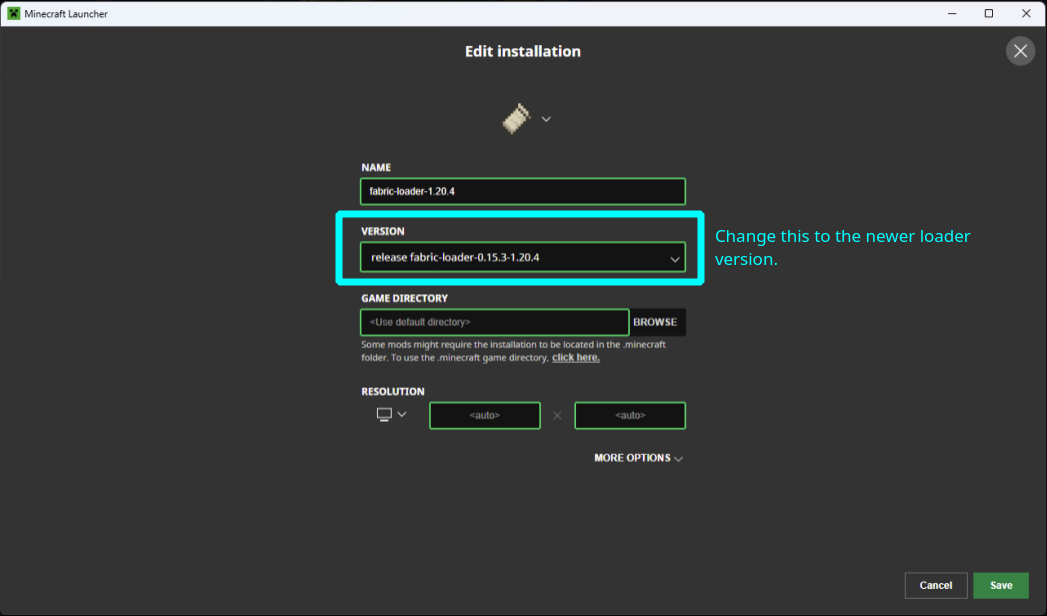
위의 과정을 모두 완료했다면 플레이 탭으로 돌아가서, 왼쪽 아래의 버전 선택 메뉴에서 Fabric을 선택한 다음 플레이를 클릭하면 됩니다.
설치 과정 중 문제가 발생했다면, Fabric Discord (영어)의 #player-support 채널에서 도움을 요청할 수 있습니다.